ホームページ >システムチュートリアル >Windowsシリーズ >Win7 タスクバーのネットワーク アイコンが消えた場合はどうすればよいですか? Win7 システムでネットワーク アイコンが見つからない場合の解決策
Win7 タスクバーのネットワーク アイコンが消えた場合はどうすればよいですか? Win7 システムでネットワーク アイコンが見つからない場合の解決策
- WBOYWBOYWBOYWBOYWBOYWBOYWBOYWBOYWBOYWBOYWBOYWBOYWB転載
- 2024-02-12 08:48:201253ブラウズ
php エディタ Zimo は、Win7 タスクバーにネットワーク アイコンが表示されない問題に答えます。 Win7システムを使用している場合、ネットワークアイコンが消えることがあり、ネットワーク接続と管理に不便をもたらします。しかし、心配しないでください。この問題はいくつかの簡単な方法で解決できます。次に、Win7 システムでネットワーク アイコンが見つからない問題を解決し、ネットワーク接続を正常に復元する方法を紹介します。
Win7 システムのネットワーク アイコンが表示されない 解決策:
方法 1:
1. 一般的なアイコンが表示されません。ほとんどの場合、これは設定の問題です。Win7 システムはこんな感じ まずWindowsをクリックして[コントロールパネル]を開きます。
2. コントロール パネルで [通知領域アイコン] を見つけます。見つからない場合は、右上隅にある中アイコンを選択して、もう一度確認します。
3. 通知領域でネットワークアイコンが非表示の場合、[アイコン]の動作も非表示にする必要があります。
4. 動作設定を変更できます。

#5. 全体的な変更後、右下隅のネットワーク アイコンがタスクバーに表示されることがわかります。

方法 2:
1. 最も簡単な方法は、タスクバーの空白部分を右クリックし、[プロパティ] を選択することです。
2. プロパティダイアログボックスで[カスタム]を選択します。
3. カスタム ダイアログ ボックスで、[タスクバー上のすべてのアイコンと通知を常に表示する] チェックボックスを削除する必要があります。
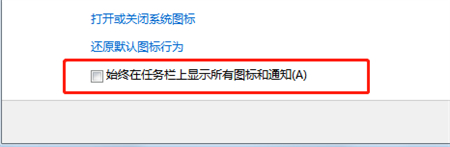
4. そうしないと、すべての変更が無効になります。
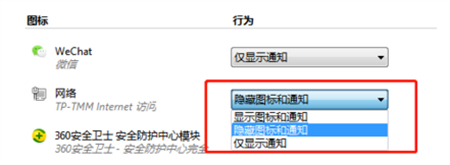
以上がWin7 タスクバーのネットワーク アイコンが消えた場合はどうすればよいですか? Win7 システムでネットワーク アイコンが見つからない場合の解決策の詳細内容です。詳細については、PHP 中国語 Web サイトの他の関連記事を参照してください。

